Einführung zum Konfigurationsdienstprogramm
Mit dem Konfigurationsdienstprogramm können die Einstellungen des Wireless MAXg USB Adapters geändert werden. In diesem Abschnitt der Bedienungsanleitung werden Ihnen die Verfahren zum Öffnen des Konfigurationsdienstprogramms und zum Herstellen einer drahtlosen Verbindung vorgestellt und Sie erhalten eine Übersicht zu den einzelnen Abschnitten des Konfigurationsdienstprogramms.
Öffnen des Konfigurationsdienstprogramms
Nach der Installation sollte neben der Uhr auf der Desktop-Task-Leiste ein kleines Symbol für das Konfigurationsdienstprogramm zu sehen sein. Für den Zugriff auf das Konfigurationsdienstprogramm und das Herstellen einer drahtlosen Verbindung gibt es mehrere Verfahren:

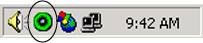
- Klicken Sie mit der rechten Maustaste auf das Dienstprogramm-Symbol und dann auf Open Utility (Dienstprogramm öffnen).
- Klicken Sie mit der linken Maustaste auf das Dienstprogramm-Symbol, um den Bildschirm "Quick Connect" zu öffnen. Wählen Sie dort ein verfügbares Netzwerk aus und geben Sie ggf. einen Netzwerkschlüssel ein. Klicken Sie auf Connect (Verbinden), um die drahtlose Verbindung herzustellen. Sie können auch auf Advanced (Erweitert) klicken, um das Konfigurationsdienstprogramm zu öffnen.
Der Status Ihres drahtlosen Netzwerks wird durch die Farbe des Dienstprogramm-Symbols signalisiert: Rot bedeutet "nicht verbunden" und Grün symbolisiert eine gute Verbindung.
Weitere Informationen zu den einzelnen Abschnitten des Konfigurationsdienstprogramms erhalten Sie, indem Sie innerhalb des Konfigurationsdienstprogramms auf Help (Hilfe) klicken.
Herstellen einer drahtlosen Verbindung
Zum Herstellen einer drahtlosen Verbindung gibt es zwei Verfahren:
Verwenden des Quick-Connect-Bildschirms
- Klicken Sie mit der linken Maustaste auf das Symbol des Konfigurationsdienstprogramms, um den Quick-Connect-Bildschirm zu öffnen.
- Wählen Sie auf dem Bildschirm "Available Networks" (Verfügbare Netzwerke) ein drahtloses Netzwerkgerät aus.
- Wenn für das gewünschte drahtlose Netzwerkgerät die Sicherheit aktiviert ist, geben Sie den Network key (Netzwerkschlüssel) ein und klicken Sie auf Connect (Verbinden). Wenn für das gewünschte drahtlose Netzwerkgerät keine Sicherheit aktiviert ist, markieren Sie das Kontrollkästchen Allow me to connect to the selected wireless network, even though it is not secure (Verbindung zum gewählten drahtlosen Netzwerk auch ungesichert zulassen) und klicken Sie auf Connect (Verbinden).
- Damit stellen Sie die Verbindung zum gewählten drahtlosen Netzwerkgerät her. Falls bei der Verbindungsherstellung Probleme auftreten, klicken Sie auf Advanced (Erweitert), um das Konfigurationsdienstprogramm zu öffnen.
Verwenden des Konfigurationsdienstprogramms
- Klicken Sie mit der rechten Maustaste auf das Dienstprogramm-Symbol in der Task-Leiste und wählen Sie Open Utility (Dienstprogramm öffnen) oder klicken Sie mit der linken Maustaste auf das Dienstprogramm-Symbol und wählen Sie Advanced (Erweitert).
- Auf dem Bildschirm "Wireless Networks" (Drahtlose Netzwerke) sehen Sie die Liste der verfügbaren drahtlosen Netzwerkgeräte. Wählen Sie das gewünschte Gerät aus und klicken Sie auf Configure (Konfigurieren). Falls das gewünschte Gerät nicht in der Liste enthalten ist, klicken Sie auf Refresh (Aktualisieren). Ist das gewünschte Gerät auch auf der aktualisierten Liste nicht zu sehen, klicken Sie unter "Preferred Networks" (Bevorzugte Netzwerke) auf Add (Hinzufügen) und geben Sie die entsprechenden Informationen zum Erstellen des Eintrags ein.
- Geben Sie im Fenster "Properties" (Eigenschaften) die Verbindungs- und ggf. auch Sicherheitsinformationen des drahtlosen Netzwerkgeräts ein und klicken Sie auf OK.
- Klicken Sie auf dem Hauptbildschirm auf Apply (Übernehmen), um die Verbindung herzustellen. Wird keine Verbindung hergestellt, so wählen Sie das Gerät in der Liste der bevorzugten Netzwerke und klicken Sie auf Properties (Eigenschaften). Überprüfen Sie die Angaben zum drahtlosen Netzwerkgerät und klicken Sie auf OK gefolgt von Apply (Übernehmen).
![]()
![]()